 全国计算机等级考试一级MSOffice模拟题及解析第四套(完整版)
全国计算机等级考试一级MSOffice模拟题及解析第四套(完整版)
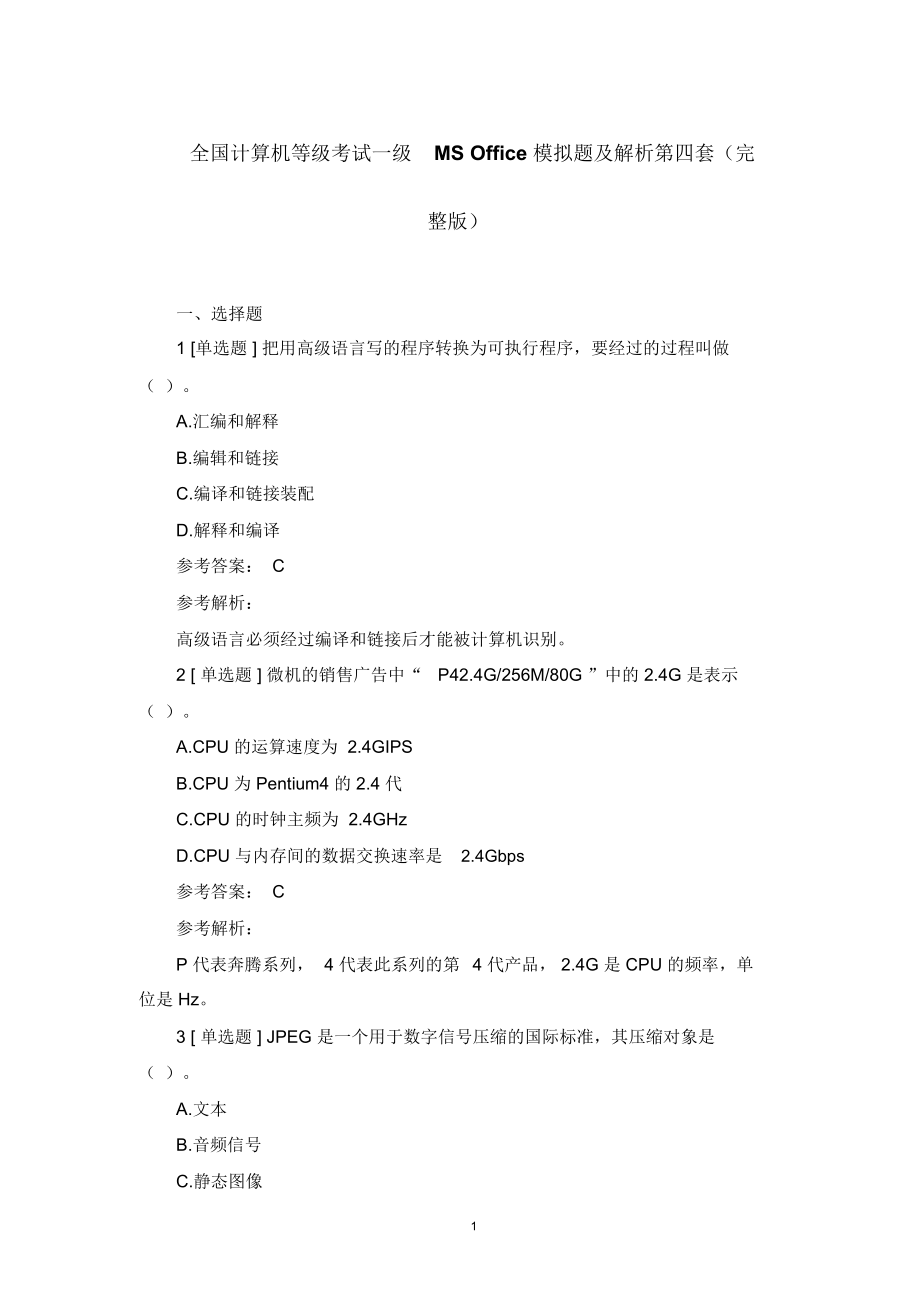


《全国计算机等级考试一级MSOffice模拟题及解析第四套(完整版)》由会员分享,可在线阅读,更多相关《全国计算机等级考试一级MSOffice模拟题及解析第四套(完整版)(14页珍藏版)》请在装配图网上搜索。
1、全国计算机等级考试一级MS Office 模拟题及解析第四套(完整版)一、选择题1 单选题 把用高级语言写的程序转换为可执行程序,要经过的过程叫做( )。A.汇编和解释B.编辑和链接C.编译和链接装配D.解释和编译参考答案: C参考解析:高级语言必须经过编译和链接后才能被计算机识别。2 单选题 微机的销售广告中“P42.4G/256M/80G ”中的 2.4G 是表示( )。A.CPU 的运算速度为 2.4GIPSB.CPU 为 Pentium4 的 2.4 代C.CPU 的时钟主频为 2.4GHzD.CPU 与内存间的数据交换速率是2.4Gbps参考答案: C参考解析:P 代表奔腾系列,4
2、代表此系列的第4 代产品, 2.4G 是 CPU 的频率,单位是 Hz。3 单选题 JPEG 是一个用于数字信号压缩的国际标准,其压缩对象是( )。A.文本B.音频信号C.静态图像1D.视频信号参考答案: C参考解析:jpg 是 Joint PhotographicExperts Group( 联合图像专家小组)的缩写,是第一个国际图像压缩标准。jpg 图像压缩算法能够在提供良好的压缩性能的同时,具有比较好的重建质量。因此答案选择C。4 单选题 操作系统的作用是()。A.用户操作规范B.管理计算机硬件系统C.管理计算机软件系统D.管理计算机系统的所有资源参考答案: D参考解析:操作系统是系统软
3、件的重要组成和核心部分,是管理计算机软件和硬件资源、调度用户作业程序和处理各种中断,保证计算机各个部分协调、有效工作的软件。因此答案选择D。5 单选题 无符号二进制整数00110011 转换成十进制整数是()。A.48B.49C.51D.53参考答案: C参考解析:解析:二进制数转换成十进制:25+24+21+20=51 。6 单选题 计算机硬件系统主要包括:中央处理器(CPU)、存储器和( )。A.显示器和键盘B.打印机和键盘C.显示器和鼠标器2D.输人 / 输出设备参考答案: D参考解析:计算机硬件包括 CPU、存储器、输入设备、输出设备。7 单选题 区位码输入法的最大优点是()。A.只用
4、数码输入,方法简单、容易记忆B.易记、易用C.一字一码,无重码D.编码有规律,不易忘记参考答案: C参考解析:区位码输入是利用国标码作为汉字编码,每个国标码对应一个汉字或一个符号,没有重码。8 单选题 如果删除一个非零无符号二进制偶整数后的2 个 0,则此数的值为原数( )。A.4 倍B.2 倍C.1/2D.1/4参考答案: D参考解析:删除偶整数后的两个0 等于前面所有位都除以4 再相加,所以是1/4 倍。9 单选题 下列关于计算机病毒的叙述中,正确的是()。A.计算机病毒的特点之一是具有免疫性B.计算机病毒是一种有逻辑错误的小程序C.反病毒软件必须随着新病毒的出现而升级,提高查、杀病毒的功
5、能D.感染过计算机病毒的计算机具有对该病毒的免疫性参考答案: C参考解析:3计算机病毒是具有破坏性的程序,其本身没有逻辑错误,计算机本身对计算机病毒没有免疫性。计算机病毒的特点有寄生性、破坏性、传染性、潜伏性、隐蔽性。10 单选题 下列度量单位中,用来度量计算机网络数据传输速率(比特率)的是( )。A.MB/sB.MIPSC.GltzD.Mbps参考答案: D参考解析:MIPS 是运算速度, Mbps 是传输比特速率,MB/s 是传输字节速率,GHz是主频单位。11 单选题 KB (千字节)是度量存储器容量大小的常用单位之一,1KB等于( )。A.1000 个字节B.1024 个字节C.100
6、0 个二进位D.1024 个字参考答案: B12 单选题 TCP 协议的主要功能是()。A.对数据进行分组B.确保数据的可靠传输C.确定数据传输路径D.提高数据传输速度参考答案: B参考解析:TCP 协议的主要功能是完成对数据报的确认、流量控制和网络拥塞;自动检测数据报,并提供错误重发的功能;将多条路径传送的数据报按照原来的顺序进4行排列,并对重复数据进行择取;控制超时重发,自动调整超时值;提供自动恢复丢失数据的功能。13 单选题 假设某台式计算机的内存储器容量为256MB ,硬盘容量为40GB 。硬盘的容量是内存容量的()。A.200 倍B.160 倍C.120 倍D.100 倍参考答案:
7、B参考解析:1GB=1024MB=4X256MB , 40GB=160X256MB 。14 单选题 主要用于实现两个不同网络互联的设备是()。A.转发器B.集线器C.路由器D.调制解调器参考答案: C参考解析:路由器是负责不同广域网中各局域网之间的地址查找、信息包翻译和交换, 实现计算机网络设备与通信设备的连接和信息传递,是实现局域网和广域网互联的主要设备。因此答案选择C。15 单选题 下列 4 个 4 位十进制数中,属于正确的汉字区位码的是()。A.5601B.9596C.9678D.8799参考答案: A参考解析:在 GB2312 字库中,区位码 0101 到 0994 是符号, l001
8、 8794 是汉字。16 单选题 通常网络用户使用的电子邮箱建在()。5A.用户的计算机上B.发件人的计算机上C.ISP 的邮件服务器上D.收件人的计算机上参考答案: C参考解析:电子邮箱建在 ISP 的邮件服务器上。17 单选题 Internet 是目前世界上第一大互联网,它起源于美国,其雏形是( )。A.CERNET 网B.NCPC 网C.ARPANET 网D.GBNKT参考答案: C参考解析:Internet 始于 l968 年美国国防部的高级计划局( darpa) 建立的全世界第一个分组交换网 ARPANET ,其目的是将各地不同的主机以一种对等的通信方式连接起来。答案选择 C。18
9、单选题 计算机网络最突出的优点是()。A.提高可靠性B.提高计算机的存储容量C.运算速度快D.实现资源共享和快速通信参考答案: D参考解析:所谓计算机网络,就是把分布在不同位置的计算机与外设连成一个网络,从而使众多的计算机可以方便地互相传递信息,共享硬件、软件、数据信息等资源。19 单选题 从网上下载软件时,使用的网络服务类型是()。A.文件传输6B.远程登录C.信息浏览D.电子邮件参考答案: A参考解析:从网上下载软件时需使用到的网络服务类型是文件传输。FTP(文件传输协议)是因特网提供的基本服务,FTP 在 TCP/IP 协议体系结构中位于应用层。一般在本地计算机上运行FTP 客户机软件,
10、由这个客户机软件实现与因特网上 FTP 服务器之间的通信。因此答案选择A 。20 单选题 在下列字符中 ,其 ASCI 码值最大的一个是()。A.空格字符B.9C.ZD.a参考答案: D参考解析:【解析】 ASCII 码(用十六进制表示)为:空格对应 20,9 对应 39,Z 对应5A,a 对应 61 。二、基本操作题21简答题在考生文件夹下 QIXI 文件夹中建立一个新文件夹THOUT 。参考解析:新建文件夹打开考生文件夹下QIXI 文件夹 ;选择【文件】 |【新建】 |【文件夹】命令,或单击鼠标右键,弹出快捷菜单,选择【新建】 |【文件夹】命令,即可生成新的文件夹,此时文件(文件夹)的名字
11、处呈现蓝色可编辑状态,编辑名称为题目指定的名称THOUT 。22简答题将考生文件夹下 PENG 文件夹中的文件BLUE.WPS 移动到考生文件夹下ZHU 文件夹中,并将该文件改名为RED.WPS。参考解析:7移动文件和文件命名打开考生文件夹下PENG 文件夹,选中 BLUE.WPS文件 ;选择【编辑】 |【剪切】命令,或按快捷键Ctrl+X;打开考生文件夹下ZHU 文件夹 ;选择【编辑】 |【粘贴】命令,或按快捷键Ctrl+V;选中移动来的文件 ;按 F2 键,此时文件(文件夹)的名字处呈现蓝色可编辑状态,编辑名称为题目指定的名称RED.WPS。23简答题在考生文件夹下 YE 文件夹中建立一个
12、新文件夹PDMA 。参考解析:新建文件夹打开考生文件夹下YE 文件夹 ;选择【文件】 |【新建】 |【文件夹】命令,或单击鼠标右键,弹出快捷菜单,选择【新建】 |【文件夹】命令,即可生成新的文件夹,此时文件(文件夹)的名字处呈现蓝色可编辑状态,编辑名称为题目指定的名称PDMA 。24简答题在考生文件夹下分别建立REPORT1 和 REPORT2 两个文件夹。参考解析:新建文件夹打开考生文件夹下; 选择【文件】 |【新建】 |【文件夹】命令,或右击,弹出快捷菜单,选择【新建】|【文件夹】命令,即可生成新的文件夹,此时文件(文件夹)的名字处呈现蓝色可编辑状态。编辑名称为题目指定的名称 REPORT
13、1 和 REPORT2。25简答题将考生文件夹下 ABS 文件夹中的 LOCK.FOR 文件复制到同一文件夹中,文件命名为 FUZH1.FOR 。参考解析:复制文件和文件命名打开考生文件夹下 ABS 文件夹,选定 LOCK.FOR 文件 ; 选择【编辑】 |【复制】命令,或按快捷键 Ctrl+C; 选择【编辑】 【粘贴】命令,或按快捷键 Ctrl+v; 选定复制来的文件 ; 按 F2 键,此时文件(文件夹)的名字处呈现蓝色可编辑状态,编辑名称为题目指定的名称FUZH1.FOR 。8三、字处理题26简答题在考生文件夹下,打开文档 WORD2.DOCX ,按照要求完成下列操作并以该文件名( WOR
14、D2.DOCX ) 保存文档。【文档开始】【文档结束】(1)设置表格居中, 表格行高 0.6 厘米 ;表格中第 1、 2 行文字水平居中,其余各行文字中,第 1 列文字中部两端对齐、其余各列文字中部右对齐。(2)在“合计(万台) ”列的相应单元格中,计算并填入左侧四列的合计数量, 将表格后 4 行内容按“列 6”列降序排序 ;设置外框线为 1.5 磅红色单实线、内框线为 0.75 磅蓝色(标准色)单实线、第 2、 3 行间的内框线为 0.75 磅蓝色(标准色)双窄线。参考解析:(1)【解题步骤】步骤 1:通过“答题”菜单打开 WORD2.DOCX 文件,按题目要求设置表格居中。选中表格,在【开
15、始】功能区的【段落】组中单击“居中”按钮。步骤 2:按题目要求设置表格行高。选中表格,在【布局】功能区的【单元格大小】分组中,单击“表格属性”按钮,弹出“表格属性”对话框。单击“行”选项卡,勾选“指定高度”,设置其值为“ 0.6 厘米”,单击“确定”按钮。步骤 3:按题目要求设置表格中文字对齐方式。选中表格第1 行和第 2 行单元格,在【布局】功能区的【对齐方式】分组中,单击“水平居中”按钮。按同样的操作设置其余各行第1 列为“中部两端对齐”,其余列为“中部右对齐”。(2)【解题步骤】步骤 1:按题目要求利用公式计算表格合计(万台)列内容。单击表格最后一列第 2 行,在【布局】功能区的【数据】
16、分组中,单击“公式”按钮, f弹 x 出“公式”对话框,在“公式”文本框中输入“=SUM( LEFF) ”,单击“确定”按钮。注:SUM( LEVI ) 中的 LEVI 表示对左方的数据进行求平均计算,按此步骤反复进行,直到完成所有行的计算。9步骤 2:按题目要求对表格进行排序。选择表格后4 行,在【表格工具】 |【布局】功能区的【数据】组中,单击“排序”按钮,弹出“排序”对话框,在“列表”中选择“无标题行”,在“主要关键字”中选择“列6”并单击“降序”单选按钮,单击“确定”按钮返回到编辑界面中。步骤 3:按题目要求设置表格外框线和内框线属性。选中表格,在【设计】功能区的【绘图边框】分组中,单
17、击右下角的“边框和底纹”按钮,弹出“边框和底纹”对话框, 选择“方框”, 在“样式”列表中选择单实线, 在“颜色”下拉列表中选择“红色”, 在“宽度”下拉列表中选择“ l.单 5 击磅“”自,定义”, 在“样式”列表中选择“单实线”, 在“颜色”下拉列表中选择“蓝色”, 在“宽度”下拉列表中选择“ 0.75 单磅击”“,预览”区中表格的中心位置,添加内框线,单击“确定”按钮。步骤 4:选中表格第 2 行,打开“边框和底纹”对话框, 单击“自定义”, 在“样式”中选择“双窄线”, 在“宽度”中选择“ 0.75 在磅“”预,览”中更改下边线,单击“确定”按钮。步骤 5:保存文件。四、电子表格27简
18、答题打开工作簿文件 EXCEL.XISX ,( 1)将工作表 sheet1 的 A1 :D1 单元格合并为一个单元格, 内容水平居中, 计算“增长比例”列的内容, 增长比例 = ( 当年销量一去年销量) / 当年销量(百分比型,保留小数点后两位),利用条件格式将 D3 :D19 区域设置为实心填充绿色(标准色)数据条。(2) 选取工作表的“产品名称”列和“增长比例”列的单元格内容,建立“簇状圆锥图”, 图表标题为“产品销售情况图”,图例位于底部,插入到表的 F2:L19单元格区域内,将工作表命名为“近两年销售情况表”。参考解析:【解题步骤】步骤1:通过“答题”菜单打开EXCEL.XLSX 文件
19、,按题目要求合并单元格并使内容居中。选中工作表sheet1中的 A1 :D1 单元格,单击【开始】功能区的【对齐方式】组中的“合并后居中”按钮。10步骤 2 :按题目要求计算“增长比例”列内容。在D3 单元格中输入公式“ =(C3-B3) /C3 ”并按回车键,将鼠标移动到 D3 单元格的右下角,按住鼠标左键不放向下拖动即可计算出其他行的值。注:当鼠标指针放在已插入公式的单元格的右下角时, 会变为实心小十字 “ +”,按住鼠标左键拖动其到相应的单元格即可进行数据的自动填充。步骤 3:按题目要求设置单元格格式。选中D3: D19 单元格内容,单击鼠标右键,在弹出的快捷菜单中选择“设置单元格格式”
20、,打开“设置单元格格式”对话框,设置“数字”型为“百分比”,“小数位数”为“2”,单击“确定”按钮,如图4.20 所示。步骤 4:按题目要求为单元格添加数据条。选中D3:D19 单元格内容,【开始】功能区【样式】分组中,单击“条件格式”下拉箭头,在弹出的下拉菜单中选择“数据条”一“实心填充”一“绿色”。步骤 5:按题目要求建立“簇状圆锥图”。按住Ctrl 键同时选中“产品名称”列和“增长比例”列数据区域,在【插入】功能区的【图表】组中,单击右侧的下三角对话框启动器,弹出“插入图表”对话框,在“柱形图”中选择“簇状圆锥图”,单击“确定”按钮。步骤 6:按照题目要求设置图表标题。在【图表工具】|【
21、布局】功能区的【标签】组中单击“图表标题”按钮,在弹出的下拉列表中选择“图表上方”, 即可在图表上方更改图表标题为“产品销售情况图”,在【图表工具】 | 【布局】功能区的【标签】组中单击“图例”按钮,在弹出的下拉列表中选择“在底部显示图例”,如图 4.21 所示。步骤 7:按题目要求调整图表的大小并移动到指定位置。按住鼠标左键选中图表,将其拖动到 F2:Ll9 单元格区域内。注:不要超过这个区域。如果图表过大,无法放下,可以将鼠标放在图表的右下角,当鼠标指针变为双向箭头时,按住左键拖动可以将图表缩小到指定大小。步骤 8:按题目要求为工作表重命名。将鼠标移动到工作表下方的表名处,双击“ shee
22、t! ”并输入“近两年销售情况表”。步骤 9:保存工作表。五、演示文稿题1128简答题打开考生文件夹下的演示文稿yswg.pptx ,按照下列要求完成对此文稿的修饰并保存。1.使用“元素”主题修饰全文,将全部幻灯片的切换方案设置成“摩天轮”,效果选项为“自左侧”。2.将第一张幻灯片版式改为“两栏内容”,标题为“电话管理系统”,将考生文件夹下的图片文件ppt1.jpg 插入到第一张幻灯片右侧内容区,左侧文本动画设置为“进入”、“下拉”,并插入备注:“一定要放眼未来,统筹规划”。第三张幻灯片主标题为“普及天下,运筹帷幄”,主标题设置“黑体”、 61 磅字、黄色( RGB 模式:红色 230 ,绿色
23、 230 ,蓝色 10) ,第三张幻灯片移到第一张幻灯片之前。第三张幻灯片在水平为2.8 厘米,自左上角,垂直为 4.1 厘米,自左上角的位置处插入样式为“填充一白色,投影”的艺术字“全国公用电话管理系统”,艺术字高度为5.3 厘米,文字效果为“转换一弯曲一正三角”。使第三张幻灯片成为第二张幻灯片。参考解析:1.【解题步骤】步骤1:通过“答题”菜单打开演示文稿yswg.pptx ,在【设计】功能区的【主题】组中,单击“其他”下三角按钮,在展开的主题库中选择“元素”。步骤 2:为全部幻灯片设置切换方案。先选中第一张幻灯片,在【切换】功能区的【切换到此幻灯片】组中单击“其他”下三角按钮,在展开的效
24、果样式库中选择“动态内容”下的“摩天轮”,然后单击“效果选项”按钮,从弹出的下拉列表中选择“自左侧”,最后单击【计时】组中的“全部应用”按钮。2.【解题步骤】步骤 1:选中第一张幻灯片,在【开始】功能区的【幻灯片】组中单击“版式”按钮,在弹出的下拉列表中选择“两栏内容”。在标题文本区输入标题为“电话管理系统”,在右侧内容区中选择“插入来自文件的图片”按钮,弹出“插入图片”对话框,从考生文件夹下选择图片文件“ppt1.jpg ”,单击“插入”按钮。选中左侧的文本内容,在【动画】功能区的【动画】组中,单击“其他”下三角按钮,在弹出的下拉列表中选择“更多进入效果”命令,弹12出“更多进入效果”对话框
25、,选择“华丽型”下的“下拉”, 单击“确定”按钮。在幻灯片下方的备注栏中,单击,输入“一定要放眼未来,统筹规划”,即可添加备注文本。步骤 2:在第三张幻灯片主标题区输入主标题为“普及天下,运筹帷幄”,选中主标题,在【开始】功能区的【字体】组中,单击右侧的下三角对话框启动器,弹出“字体”对话框,单击“字体”选项卡,在“中文字体”中选择“黑体”,设置“大小”为“61 单”击,“字体颜色”按钮,在弹出的下拉列表中选择“其他颜色”命令,弹出“颜色”对话框, 单击“自定义”选项卡, 选择“颜色模式”为“ RGB”,在“红色”微调框中输入“ 230 ”,在“绿色”微调框中输入“ 230 ”,在“蓝色”微调
26、框中输入“ l0 ”,单击“确定”按钮后返回“字体”对话框,再单击“确定”按钮。在普通视图下,按住鼠标左键,拖曳第三张幻灯片到第一张幻灯片。步骤 3:选中第三张幻灯片,单击【插入】功能区【文本】组中的“艺术字”按钮,在弹出的下拉列表框中选择样式为“填充一白色, 投影”, 在文本框中输入“全国公用电话管理系统” ; 选中艺术字,右击,在弹出的快捷菜单中选择“设置形状格式”命令, 弹出“设置形状格式”对话框, 单击“位置”选项, 设置位置为“水平: 2.8 厘米,自:左上角,垂直: 4.1 厘米,自:左上角”,单击“大小”选项,在“尺寸和旋转”下的“高度”微调框中输入“ 单 5 击 .3“厘关米”
27、,闭”按钮,如图l3.2 所示。单击【格式】功能区【艺术字样式】组中的“文本效果”按钮,在弹出的下拉列表中选择“转换”,再选择“弯曲”下的“正三角”。步骤 4:在普通视图下,按住鼠标左键,拖曳第三张幻灯片到第二张幻灯片,即可使第三张幻灯片成为第二张幻灯片。步骤 5:保存演示文稿。六、上网题29简答题某模拟网站的主页地址是HTTP : /LOCA1 HOST :65531/ExamWeb/INDEX.HTM ,打开此主页,浏览“天文小知识”页面,查找“冥王星”的页面内容,并将它以文本文件的格式保存到考生目录下,命名为” mwxing.txt ”。13参考解析:在通过“答题”菜单【启动InternetExplorer 】,打开 IE 浏览器 ; 在“地址栏” 中输入网址“ HT TP : /LOCALHOST :65531/ExamWeb/INDEX.HTM ”,并按回车键打开页面,从中单击“天文小知识”页面,再选择“冥王星”,单击打开此页面; 单 |【击文【件工】具】 |【另存为】命令,弹出“保存网页”对话框,在“文档库”窗格中打开考生文件夹,在“文件名”编辑框中输入“mwxing.txt ”,在“保存类型”中选择“文本文件( *.txt ) ”,单击“保存”按钮完成操作。_14
- 温馨提示:
1: 本站所有资源如无特殊说明,都需要本地电脑安装OFFICE2007和PDF阅读器。图纸软件为CAD,CAXA,PROE,UG,SolidWorks等.压缩文件请下载最新的WinRAR软件解压。
2: 本站的文档不包含任何第三方提供的附件图纸等,如果需要附件,请联系上传者。文件的所有权益归上传用户所有。
3.本站RAR压缩包中若带图纸,网页内容里面会有图纸预览,若没有图纸预览就没有图纸。
4. 未经权益所有人同意不得将文件中的内容挪作商业或盈利用途。
5. 装配图网仅提供信息存储空间,仅对用户上传内容的表现方式做保护处理,对用户上传分享的文档内容本身不做任何修改或编辑,并不能对任何下载内容负责。
6. 下载文件中如有侵权或不适当内容,请与我们联系,我们立即纠正。
7. 本站不保证下载资源的准确性、安全性和完整性, 同时也不承担用户因使用这些下载资源对自己和他人造成任何形式的伤害或损失。
